iPhoneは、外出先でインターネットで検索したすべてのもののモバイルリポジトリです。お気に入りのWebサイトへの簡単なショートカットがあると便利な場合があります。しかし、オンラインで行うことを永遠に記録したくない場合もあります。ブラウザの履歴は、マーケターやスパマーが不要な製品であなたを標的にする簡単な方法です。また、ブラウザの履歴により、重要なパスワードやログインがWebCookieを介して公開される可能性があります。また、デバイスから特定のファイルを削除しても、そのファイルに移動するリンクのみが削除されます。データは引き続きデバイスに保存され、「上書き中」としてのみマークされます。また、スマートフォンのデータや保存されたファイルが多すぎると、パフォーマンスが低下し、効率が低下する可能性があります。
同様のガイドをもっと読む: iPadで閲覧履歴を削除するにはどうすればよいですか?
これが、 Coolmuster iOS Eraser(iPhoneデータ消去)の助けを借りて、iPhoneのすべての閲覧履歴を完全に消去する必要があるかもしれない理由です。この素晴らしいアプリは、削除されたファイルを完全に消去し、ブラウザの履歴と、必要なデータを残す可能性のある厄介なキャッシュをクリアし、ジャンクファイルをクリアし、写真を圧縮して占有するスペースを減らし、個人情報を保護するのに役立ちますそれを消去した後、スマートフォン上の痕跡を制限します。これは、iPhoneの全体的な処理能力を最適化し、高速化するのに役立ちます。貴重なメモリとデータファイルのストレージスペースをむさぼり食う不要なアプリもアンインストールします。
Coolmuster iOS Eraser(iPhoneデータ消去)の使用は驚くほど簡単です。プログラムをWindows PCまたはMacコンピューターにダウンロードするだけです(CoolmusterアプリはMacとPCの両方で動作します)。アプリをインストールした後、アイコンをクリックしてこのアプリを起動します。次に、次のガイドを読んで、iPhone 14 Pro / 14/13/12/11 / X / 8/7/6の検索履歴を消去する方法を確認してください。
ステップ1.あなたのiPhoneをコンピュータに接続します
あなたのiPhoneを接続します(コールマスター iPhone Data EraserはiPadとiPod Touchでも動作します)USBケーブルコネクタを介してコンピュータに接続します。次に、iPhoneデータ消しゴムは、メインウィンドウがポップアップし、スマートフォンのアイコンがインターフェイスに表示されるまで、iPhoneを認識してスキャンします。
ステップ2.消去するファイルを選択します
左側のパネルには、このアプリで実行できるさまざまな機能がすべて表示されます。ここから、左側の列にある[個人データの消去]をクリックするだけです。コールムスタ iPhoneデータ消しゴムの「スキャン開始」ボタンをタップして、デバイスのジャンクファイルのスキャンを開始します。見つかったすべてのデータが表示され、完全に消去するものを選択できます。
ステップ3.iPhoneで閲覧履歴の消去を開始する
削除する閲覧履歴をすべて選択したら、[今すぐ消去]ボタンをクリックするだけで、選択したすべてのデータが消去されます。右側にウィンドウがポップアップ表示され、デバイスを最後にクリーニングしてからの経過時間と、使用可能なストレージ容量が示されます。
これにより、Coolmuster iOS Eraser(iPhoneデータ消去)がモバイルツールキットに不可欠な支援になります。
その他の記事を読む:
iPhoneで履歴を削除する方法についてもっと知る
iPhoneデバイスで不要な履歴を削除するには、別の方法を試すこともできます。さらに、デバイス自体の中でiPhoneの履歴を削除することもできます。
1.サファリで閲覧履歴を削除します
- あなたのiPhoneを開き、ホーム画面に移動し、設定に移動します。
-設定ウィンドウから、Safariオプションをタップします。
-Safariウィンドウが開いたら、履歴とWebサイトのデータを消去してタップします。
-プロモーションダイアログで、[履歴とデータのクリア]オプションをタップしてプロセスを続行します。
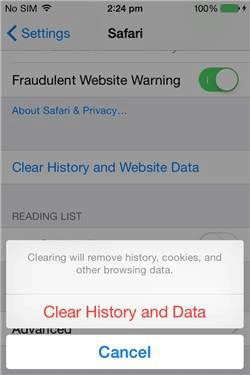
2.クロームで閲覧履歴をクリアする
- あなたのiPhone上でクロームアプリを開きます。
-メニューボタンをタップし、[設定]オプションまで下にスクロールします。
-プライバシーオプションをクリックして続行します。次に、[閲覧履歴の消去]オプションを選択します。
-また、[すべてクリア]をタップして、ワンクリックですべての閲覧データを削除できます。
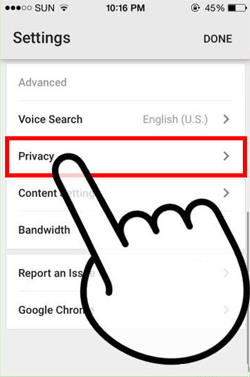
iPhoneで閲覧履歴を削除することは、プライバシーを維持し、ストレージを解放するために不可欠です。 Coolmuster iOS Eraser(iPhoneデータ消去) を使用する場合でも、SafariまたはChromeの組み込みオプションに従う場合でも、閲覧履歴を定期的に消去することで、個人情報を保護し、不要なターゲティングを防ぎ、貴重なストレージスペースを解放できます。
関連記事:
iPhone / iPadでアプリをアンインストールする方法





